SD-kortit palvelevat monia hyödyllisiä funktioita. Yksi tällainen käyttötapa on lisätallennustilan tarjoaminen mobiililaitteellesi. SD-kortti voi sisältää monenlaisia tiedostoja, mutta ne ovat erityisen hyödyllisiä puhelimella otettujen valokuvien tallentamiseen.
Siitä huolimatta ne ovat edelleen alttiita vioittumiselle. Jos SD-korttisi on vioittunut, se ei ehkä ole välittömästi luettavissa Android-laitteellasi tai millään muulla laitteella. Tämä artikkeli näyttää, miten korjaat vioittuneen SD-kortin Androidissa.
Sisällysluettelo
Vioittuneen Android SD -kortin merkit
Kun puhelimen SD-kortti on vioittunut, se tarkoittaa yleensä, että muistikortti ei ole enää käytettävissä johtuen jonkinlaisesta loogisesta vauriosta. Korruption voit tunnistaa etsimällä joukon yleisiä oireita.
| Oire | Kuvaus |
| 🐌 Hidas suorituskyky | Vioittuminen voi lisätä aikaa, jota puhelimen käyttöjärjestelmä tarvitsee paikantaakseen ja päästäkseen käsiksi SD-kortin tietoihin. |
| 👻 Katoavat tiedostot | Saatat huomata, että jotkut tiedostoistasi eivät enää näy siellä, missä niiden pitäisi olla. Vaikka ne voivat fyysisesti edelleen olla SD-kortilla, vioittuminen voi estää puhelintasi paikantamasta ja pääsemästä käsiksi tiedostoihisi. |
| ✍ Luku-/kirjoitusvirheet | Yrittäessäsi avata tiedoston SD-kortiltasi voit saada varoituksen, joka ilmoittaa, että tiedosto on joko saavuttamattomissa tai vaurioitunut. Tämän lisäksi voi kohdata tämän viestin yrittäessäsi tallentaa uutta tietoa muistikortille. |
Tietäminen, miltä korruptio näyttää, on ensimmäinen askel ymmärtää, kuinka muistikortin voi korjata Androidissa.
Kuinka palauttaa tiedot vioittuneelta Android-muistikortilta
Vioittuneen muistikortin korjaamisen aloittaminen voi hyvinkin johtaa tietojen menetykseen. Siksi ennen kuin yrität mitään korjauksia, sinun pitäisi varmuuskopioida kaikki sen tiedot. Jos et pysty, sinun tulisi käyttää tietojen palautusohjelmistoa tiedon takaisin saamiseksi.
Suosittelemme tietojen palautusvälineeksi Disk Drill’iä, jos sinun on suoritettava viallisen muistikortin palautus. Se tukee useimpia muistikorttien valmistajia ja yli 350 tiedostotyyppiä, tarjoten hyvät mahdollisuudet jopa epätavallisten tiedostomuotojen palauttamiseen. Disk Drill voi palauttaa tiedostoja, jotka ovat kadonneet muistikortin korruption seurauksena, kunhan muistikortti on ehjä.
Ennen kuin aloitat, ota muistikorttisi pois Android-laitteestasi ja yhdistä se tietokoneeseesi käyttäen kortinlukijaa.
- Lataa, asenna ja käynnistä Disk Drill.
- Valitse viallinen muistisi. Nimi voi vaihdella riippuen käyttämästäsi muistikortista. Klikkaa Etsi kadonneita tietoja.
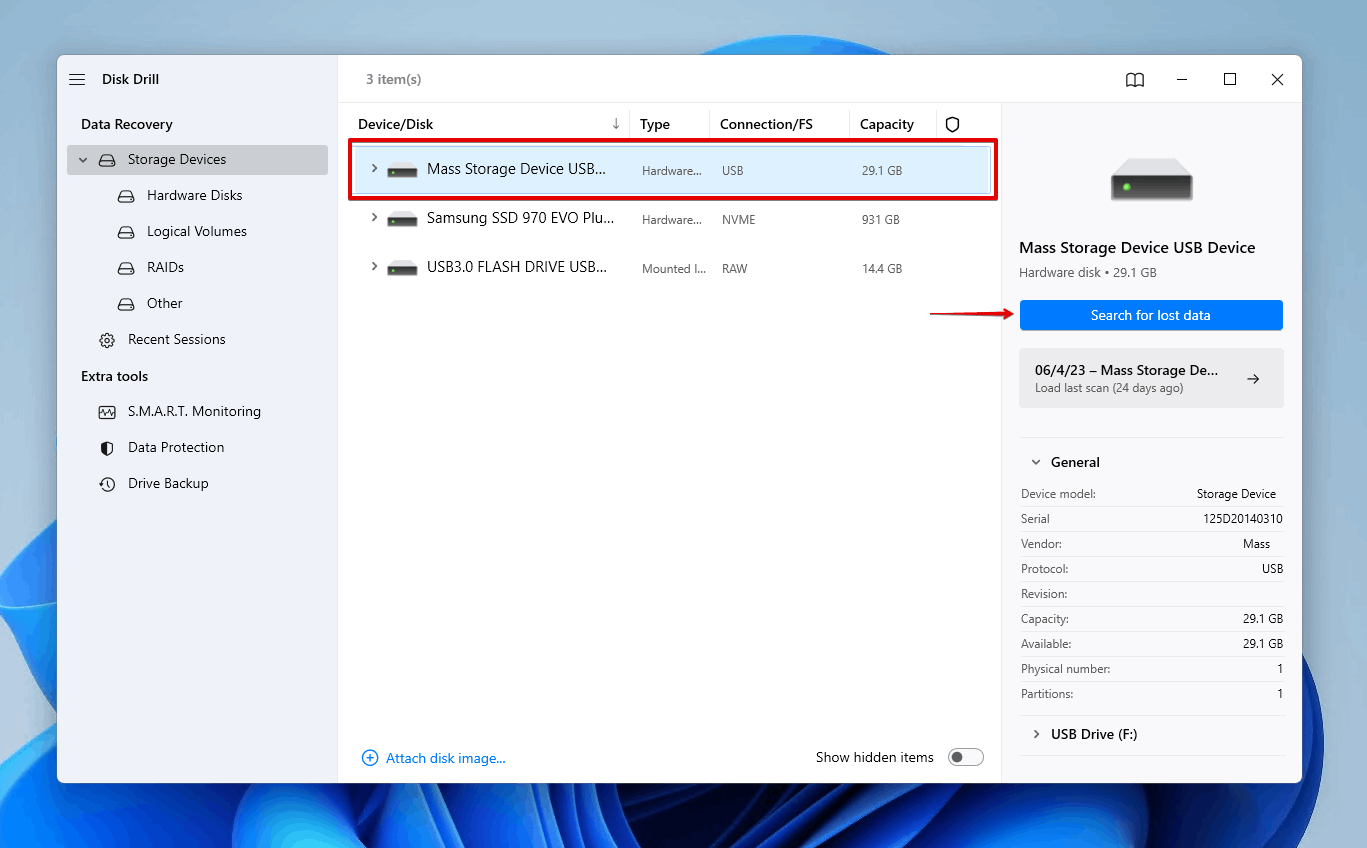
- Klikkaa Tarkastele löytyneitä kohteita, kun skannaus on valmis.
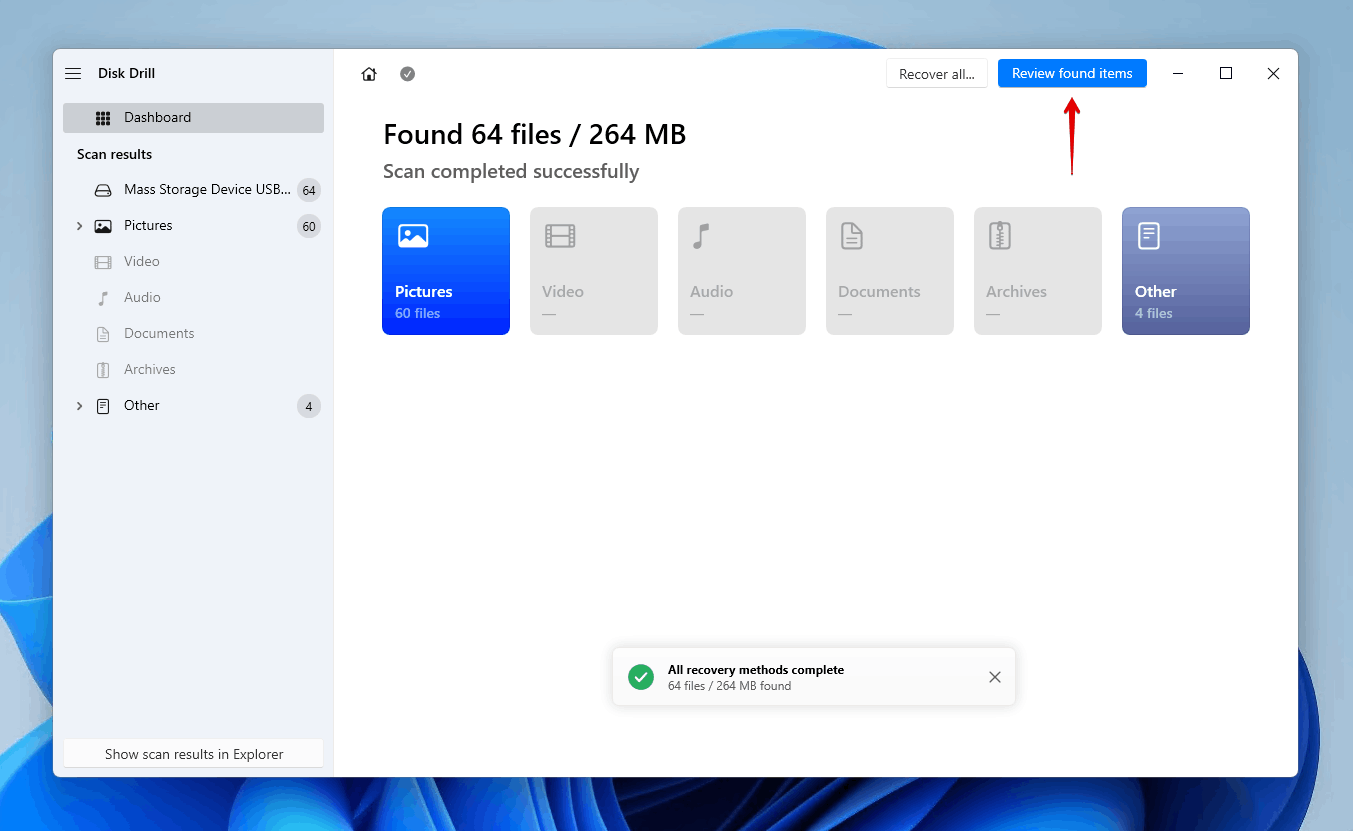
- Valitse kaikki tiedostot, jotka haluat palauttaa. Palauttamisen todennäköisyys -sarake osoittaa onnistumisen mahdollisuutesi kyseisen tiedoston palauttamisessa. Klikkaa Palauta, kun olet valmis.
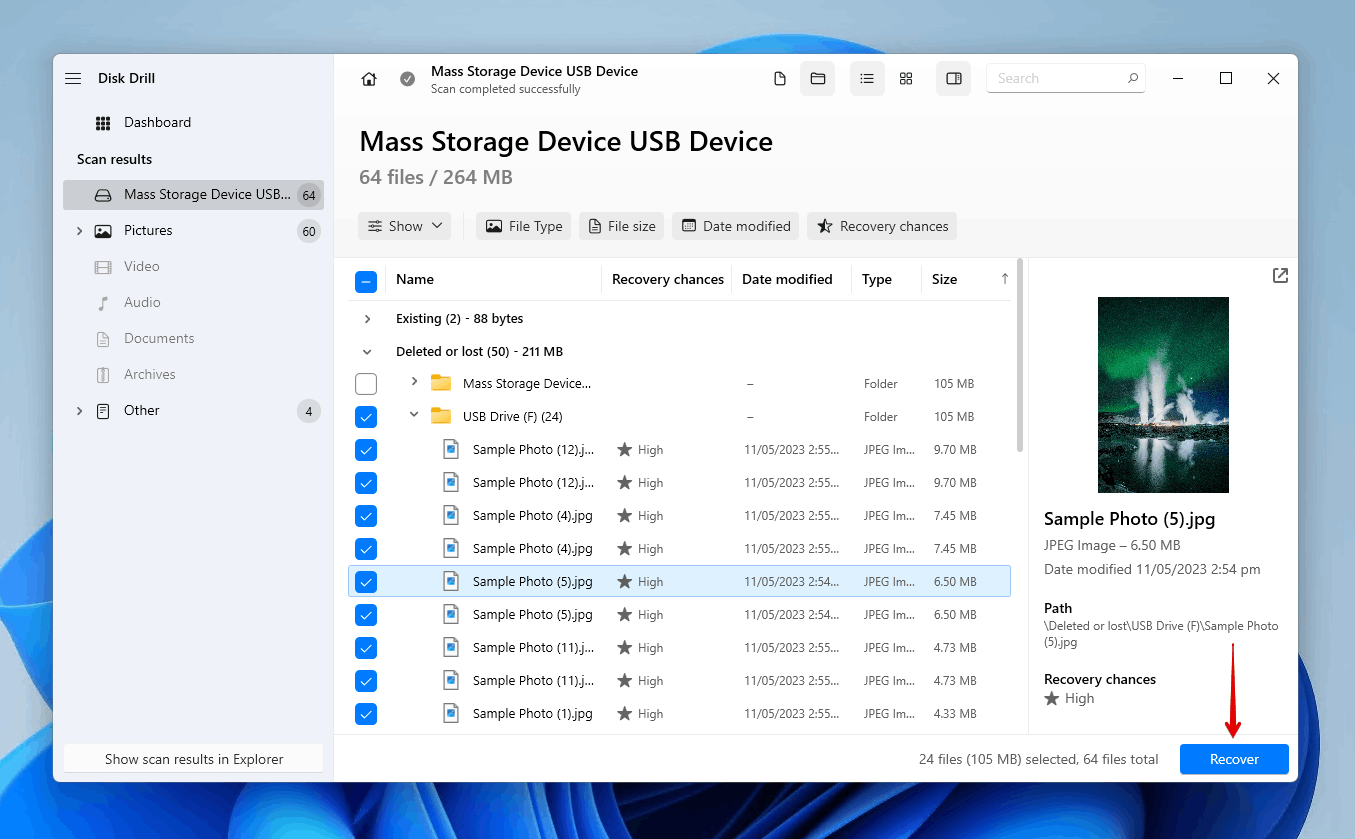
- Valitse tulostuspaikka ja klikkaa Seuraava.
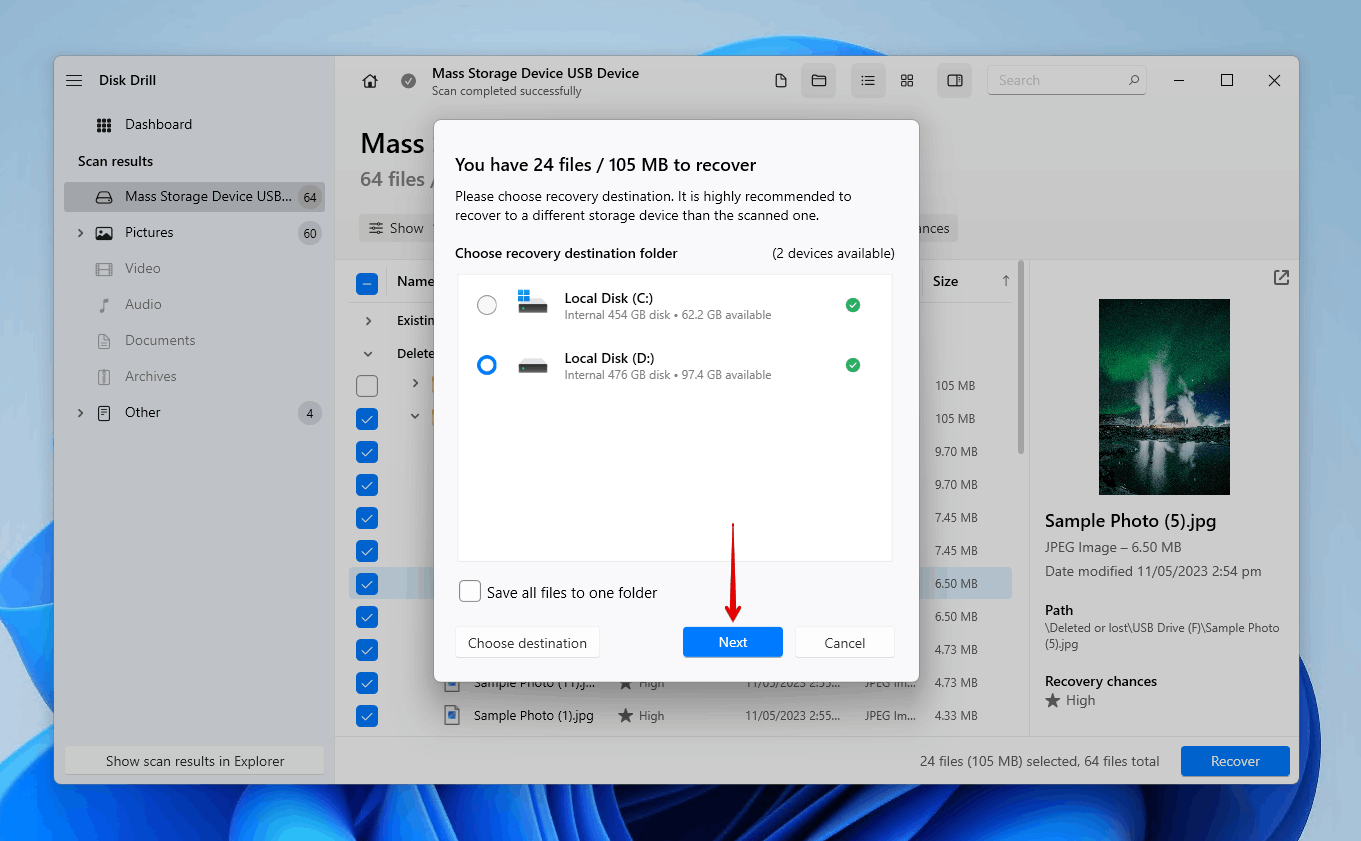
Kuinka korjata viallinen Android-muistikortti
Ennen kuin kokeilet mitään näitä korjauskeinoja, varmista että muistikortti on ehjä. Jos siinä on merkkejä vaurioista tai kontaktilevyt ovat vahingoittuneet, näillä korjauskeinoilla ei todennäköisesti ole vaikutusta. Lisäksi varmista, että kortinlukijasi muistikorttipaikka on esteetön.
Menetelmä 1: Skannaa muistikortti virusten varalta
Virukset voivat tartuttaa muistikorttisi ja aiheuttaa sen datan tai tiedostojärjestelmän korruptoitumisen. Aiomme näyttää sinulle kaksi tapaa, joilla voit skannata muistikorttisi virusten varalta.
Windowsissa
Windows sisältää Microsoft Defender Antivirus -ohjelmiston, joka on täysimittainen antimalware-työkalu. Tässä on ohjeet sen käyttämiseen poistamaan viruksia muistikortiltasi:
- Yhdistä SD-kortti Windows-tietokoneeseesi.
- Avaa Resurssienhallinta.
- Paina Shift-näppäintä ja napsauta oikealla hiirennapilla SD-korttia ja klikkaa Etsi tietoturvauhkia Microsoft Defenderin avulla. Jos haluat suorittaa perusteellisemman tarkistuksen, siirry seuraavaan vaiheeseen.
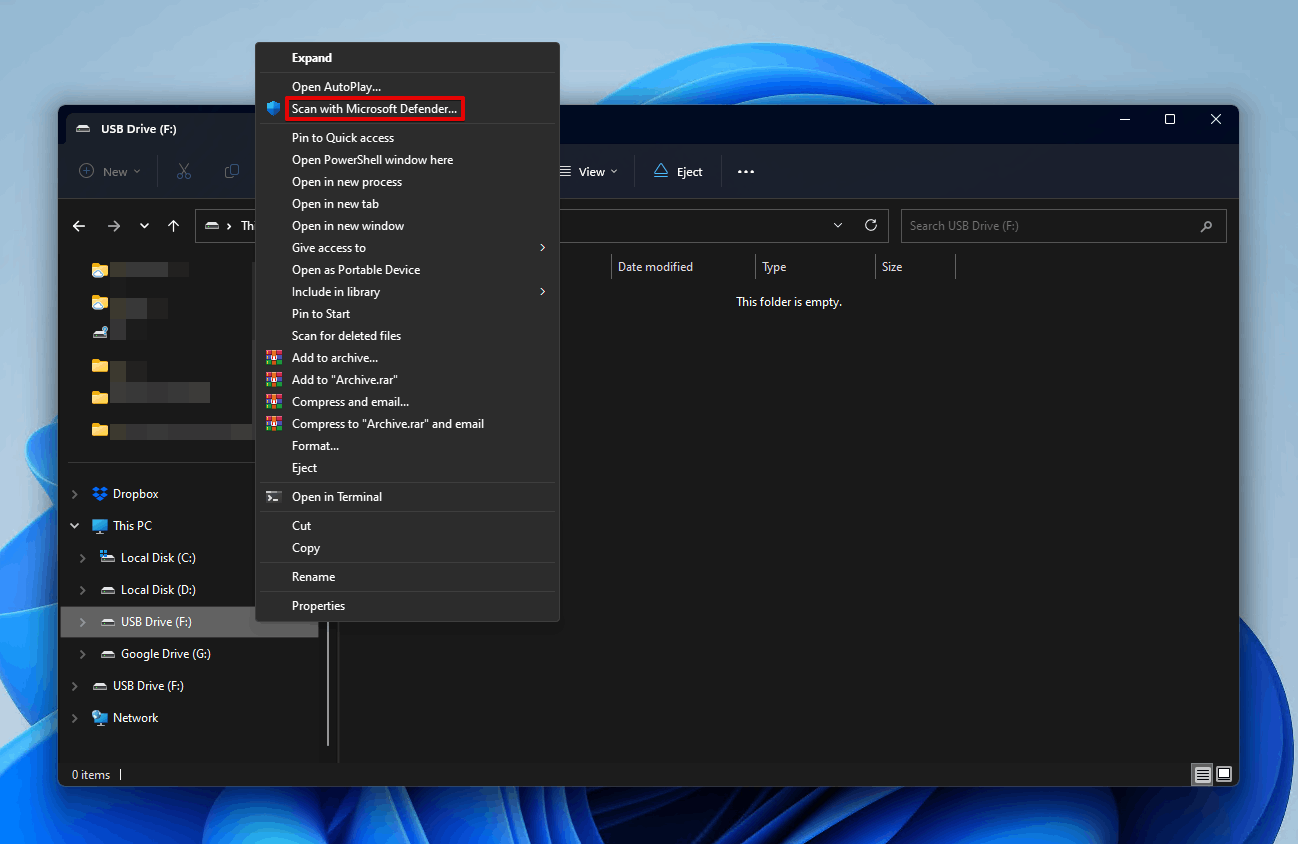
- Valitse Microsoft Defender Antivirus (offline-tarkistus) ja klikkaa Aloita tarkistus.
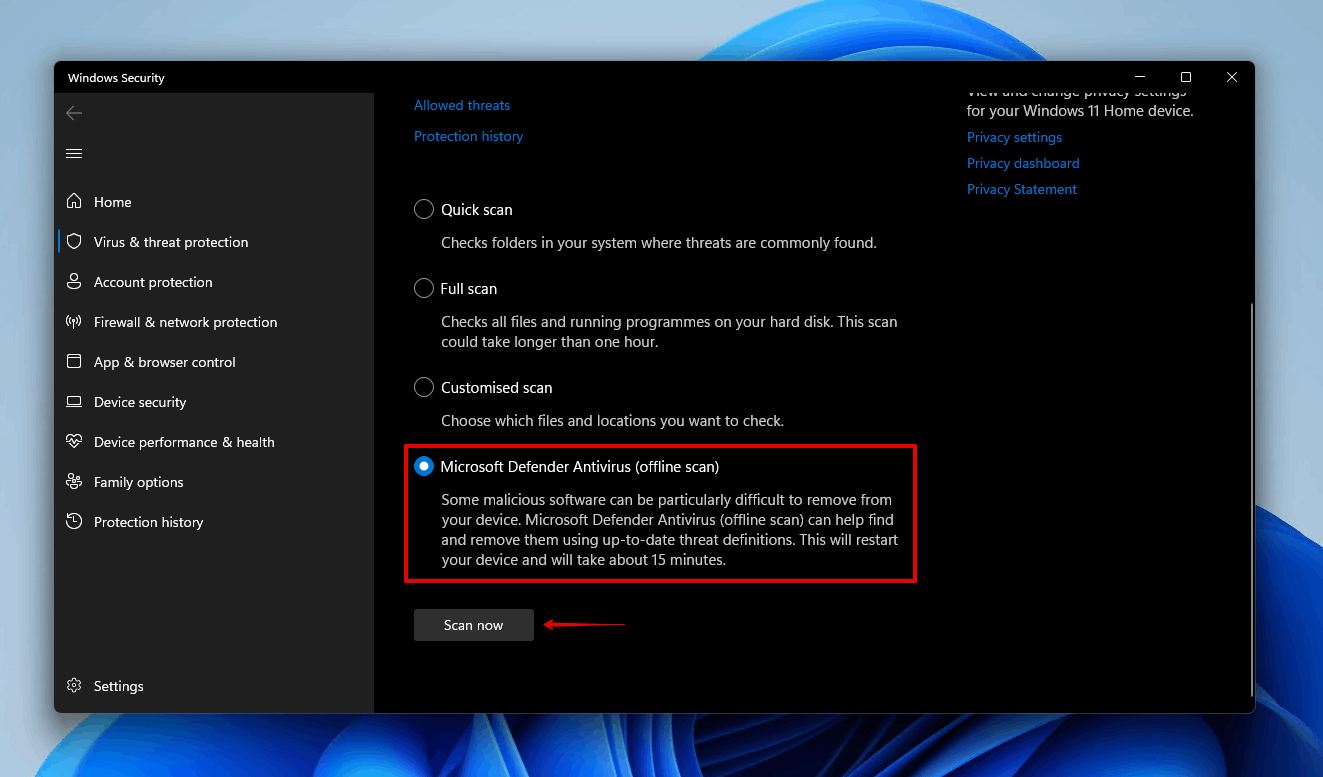
Androidissa
Jos sinulla ei ole saatavilla Windows-tietokonetta, voit käyttää vaihtoehtoisena ratkaisuna Avast Mobile Security -sovellusta. Olemassa on maksullinen versio, mutta ilmainen versio riittää suorittamaan tehtävän (jos mainokset eivät haittaa).
- Lataa Avast Antivirus & Security ja noudata näytön ohjeita sovelluksen asettamiseksi.
- Napauta Aloita tarkistus.
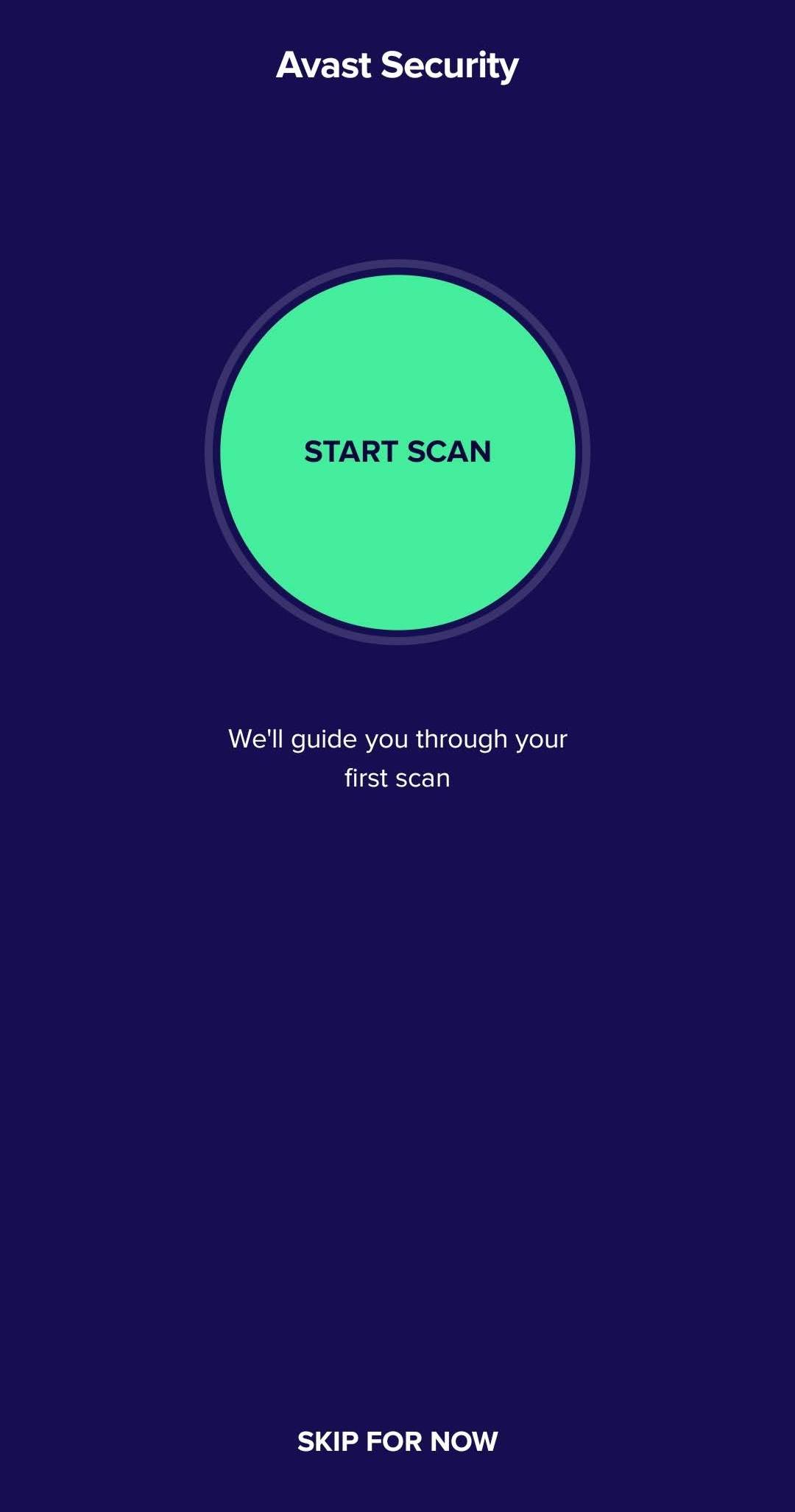
- Napauta Salli tarkistamaan sovelluksesi ja asetukset.
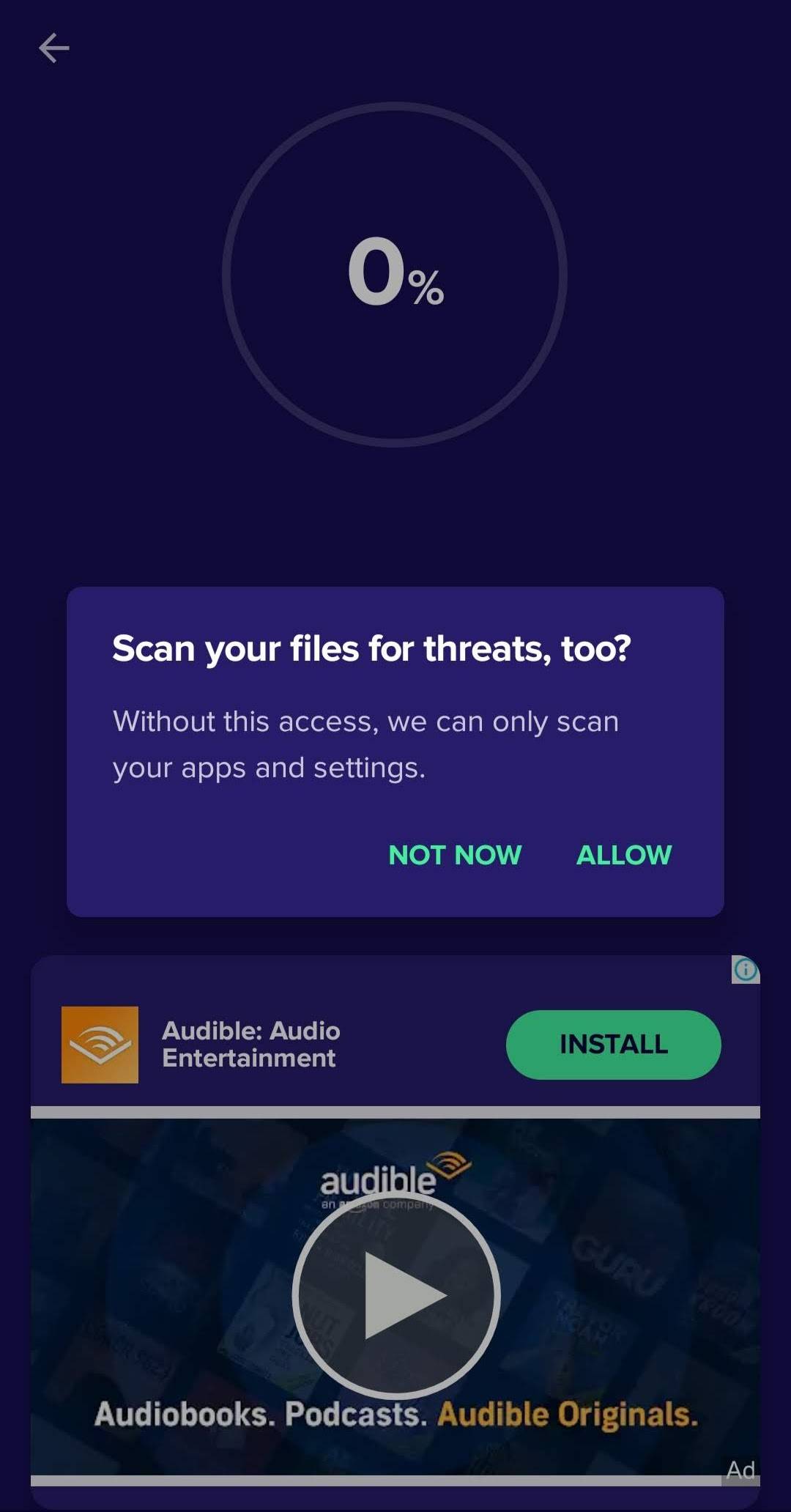
- Valitse haluatko suorittaa Normaalin tarkistuksen vai Syvätarkistuksen.
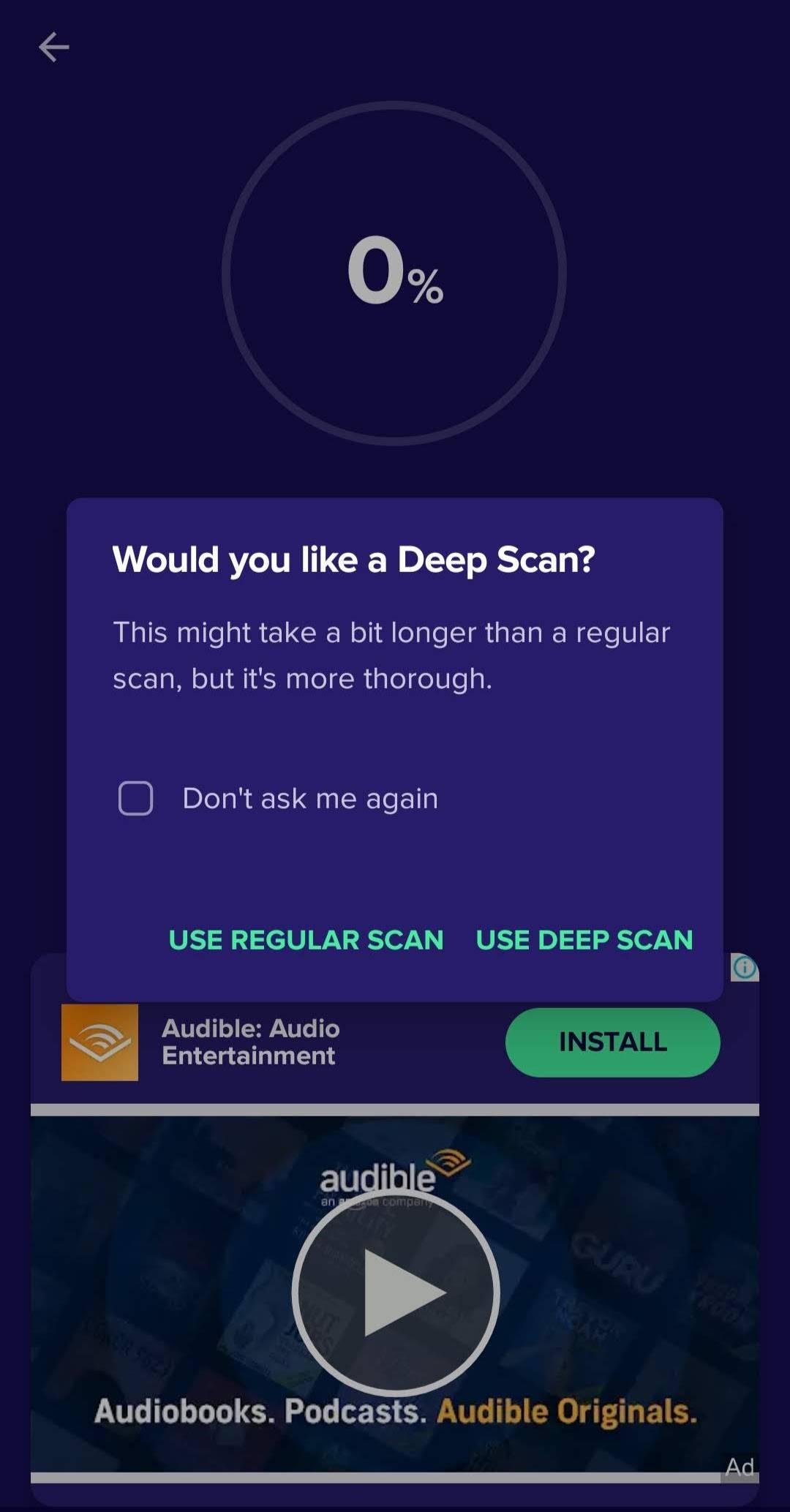
Käy läpi sovelluksen löytämät riskit.
Menetelmä 2:Korjaus CheckDisk (CHKDSK) -komennolla
CHKDSK on Windowsiin sisältyvä komento, joka voi skannata SD-korttisi loogisten ja fyysisten virheiden varalta. Käytettäessä lisäparametreja, se voi myös yrittää korjata löydetyt virheet niiden vakavuudesta riippuen.
Voit käyttää CHKDSK:ta Androidissa yhdistämällä korruptoituneen SD-korttisi ja ohjaamalla komennon siihen. Alla olevat ohjeet näyttävät, kuinka voit korjata Androidissa SD-kortin CHKDSK:n avulla.
- Napsauta oikealla hiirennapilla Käynnistä ja klikkaa PowerShell (Admin). Jos UAC pyytää vahvistusta, klikkaa Kyllä.
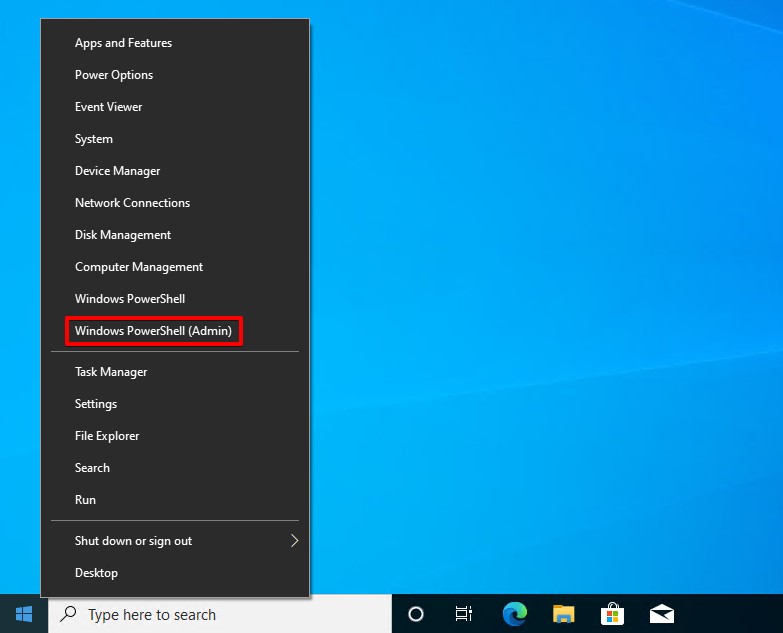
- Kirjoita
chkdsk D: /f. Korvaa D: kirjaimella, joka on yhdistetty korruptoituneeseen SD-korttiisi. Paina Enter.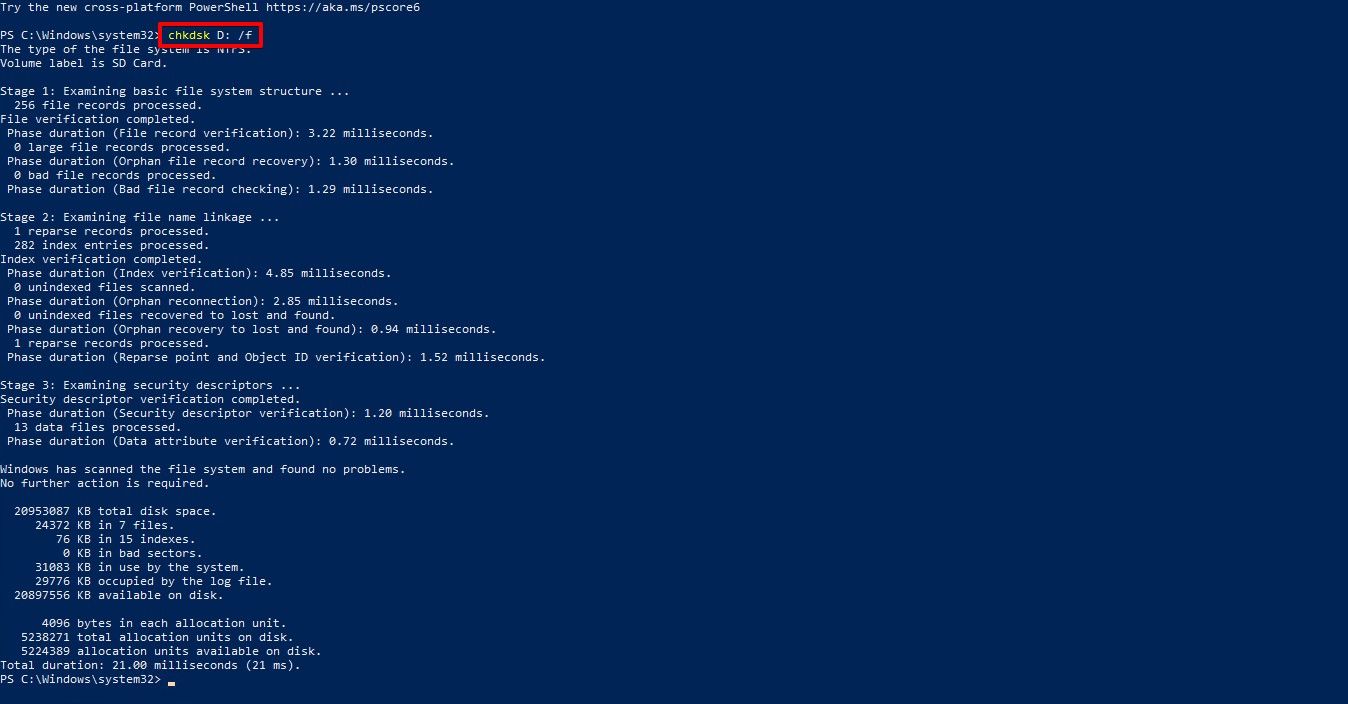
/f-parametri etsii ja korjaa kaikki löydetyt virheet vioittuneelta SD-kortilta. Tämän parametrin poistaminen suorittaa skannauksen, mutta ei korjaa virheitä. Komentojen suorittamisen jälkeen tarkista SD-korttisi nähdäksesi, onko vioittuminen poistettu.
Menetelmä 3: Muotoilu tietokoneella
Muistikortin uudelleenmuotoilu on hyödyllistä, jos puhelimesi ilmoittaa SD-kortin olevan vioittunut, sillä se voi tehokkaasti poistaa mahdollisen korruption. Kun muotoilet SD-kortin, olet poistamassa kaikki sille tallennetut tiedot ja uudistamassa tiedostojärjestelmän.
Tässä yhteydessä suoritamme pikamuotoilun täysmuotoilun sijasta. Pikamuotoilu on huomattavasti nopeampi kuin täysmuotoilu, mutta täysmuotoilu poistaa tiedot perusteellisemmin (jolloin ne yleensä muuttuvat palauttamattomiksi). Seuraa alla olevia ohjeita korjataksesi Micro SD -kortti Androidissa muotoilemalla se.
- Napsauta oikealla painikkeella Käynnistä ja valitse Levyhallinta.
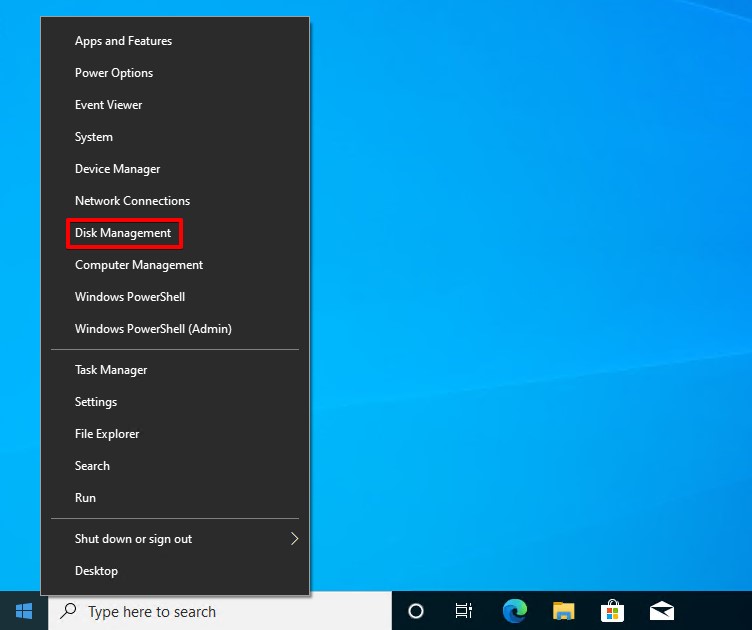
- Napsauta oikealla painikkeella korruptoitunutta SD-korttia sisältävää asemaa ja valitse Muotoile.
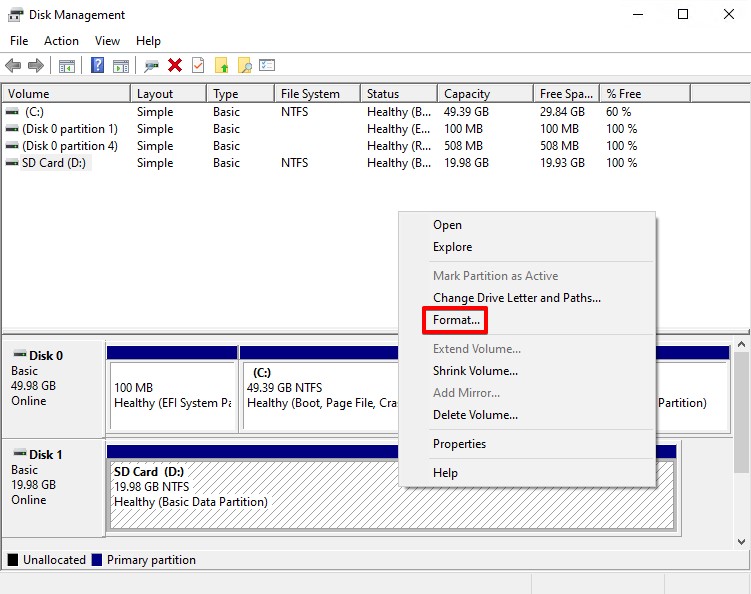
- Anna SD-kortille nimi ja vaihda Tiedostojärjestelmä arvoksi FAT32. Varmista, että Suorita pikamuotoilu on valittuna ja paina OK.
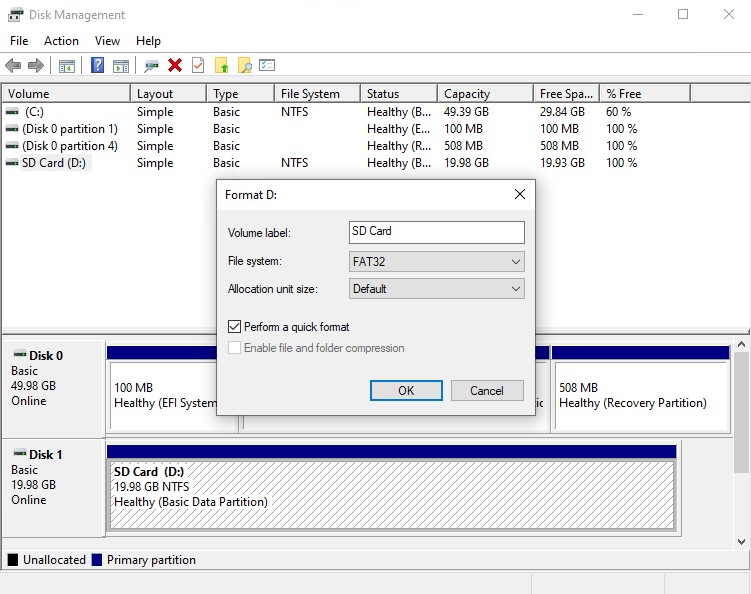
Menetelmä 4: Muotoilu Androidilla
Jos sinulla ei ole tietokonetta käytettävissä tai haluat mieluummin käyttää suoraan puhelintasi, voit korjata vioittuneen SD-kortin Androidilla ilman PC:tä. Tämä tehdään muotoilemalla SD-kortti suoraan Android-laitteestasi.
Tämä prosessi voi näyttää hieman erilaiselta riippuen laitteestasi ja Androidin versiosta. Muista, että SD-kortin muotoilu poistaa kaikki siinä olevat tiedot. Seuraa alla olevia ohjeita korjataksesi vioittuneen SD-kortin Android 11:llä.
- Avaa Asetukset.
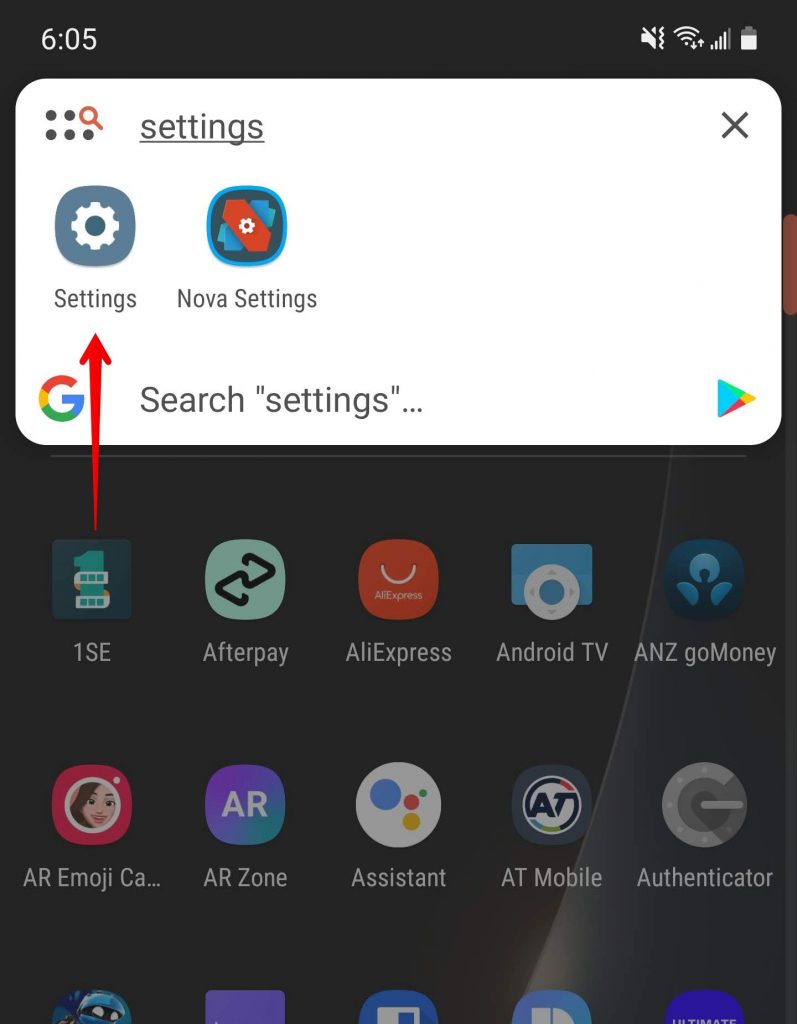
- Valitse Akku ja laitteen huolto.
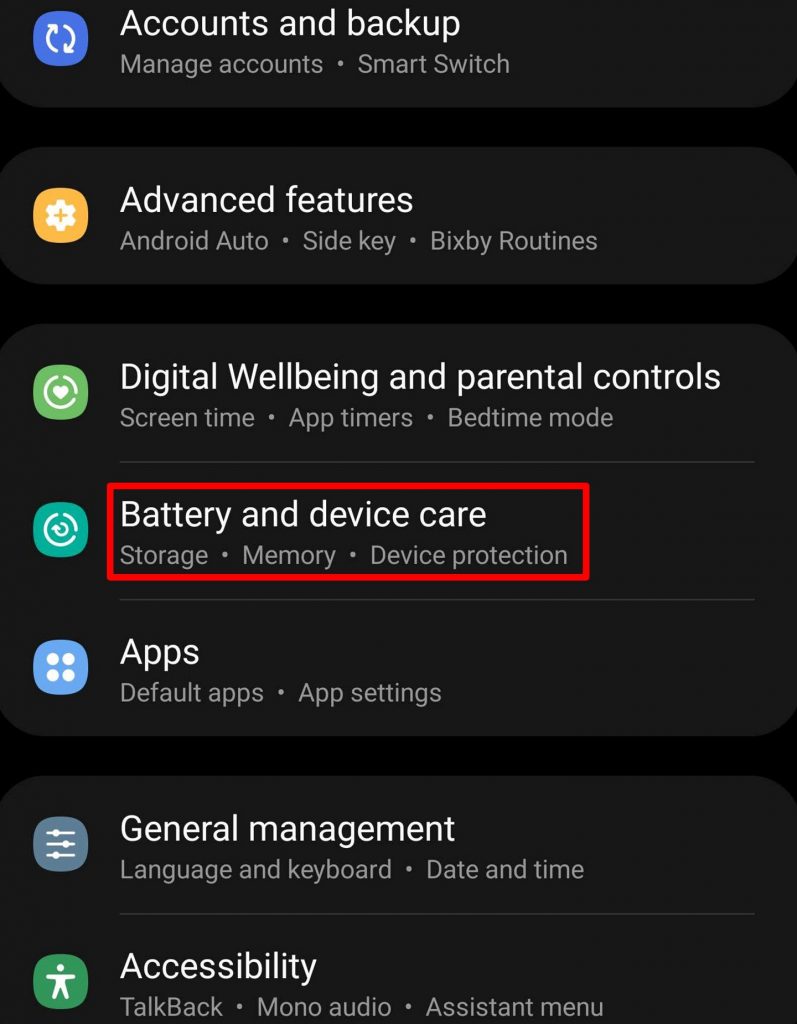
- Valitse Tallennustila.
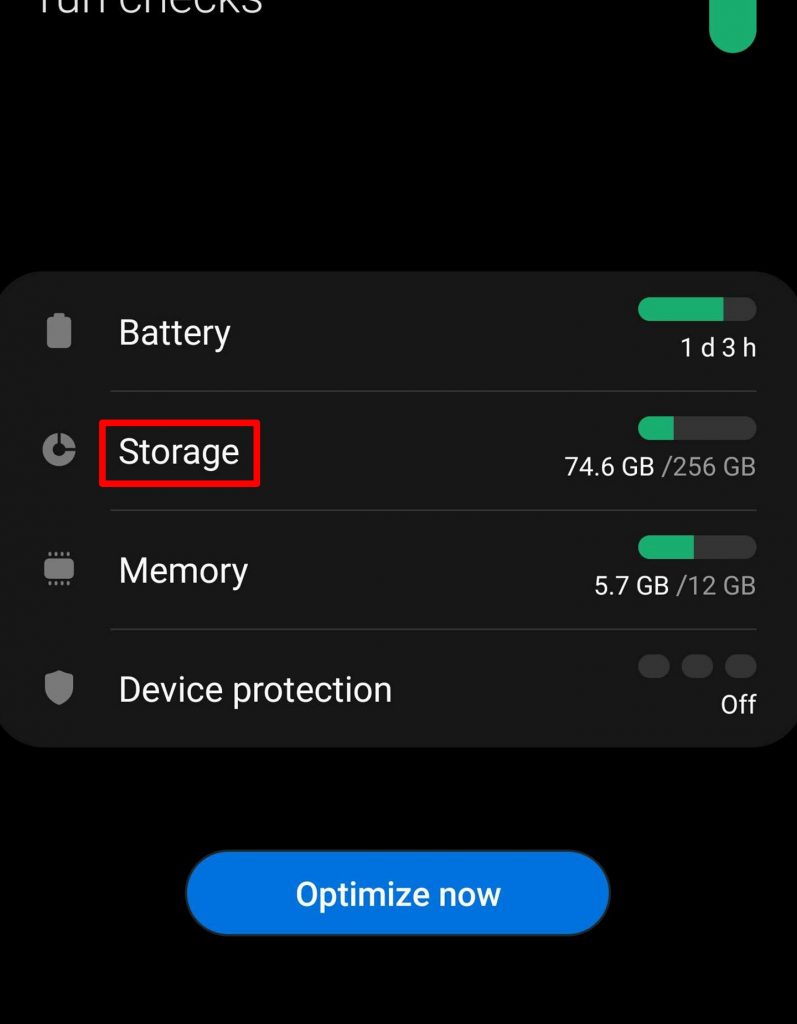
- Valitse oikea yläkulma kolme pistettä ja sitten Lisäasetukset.
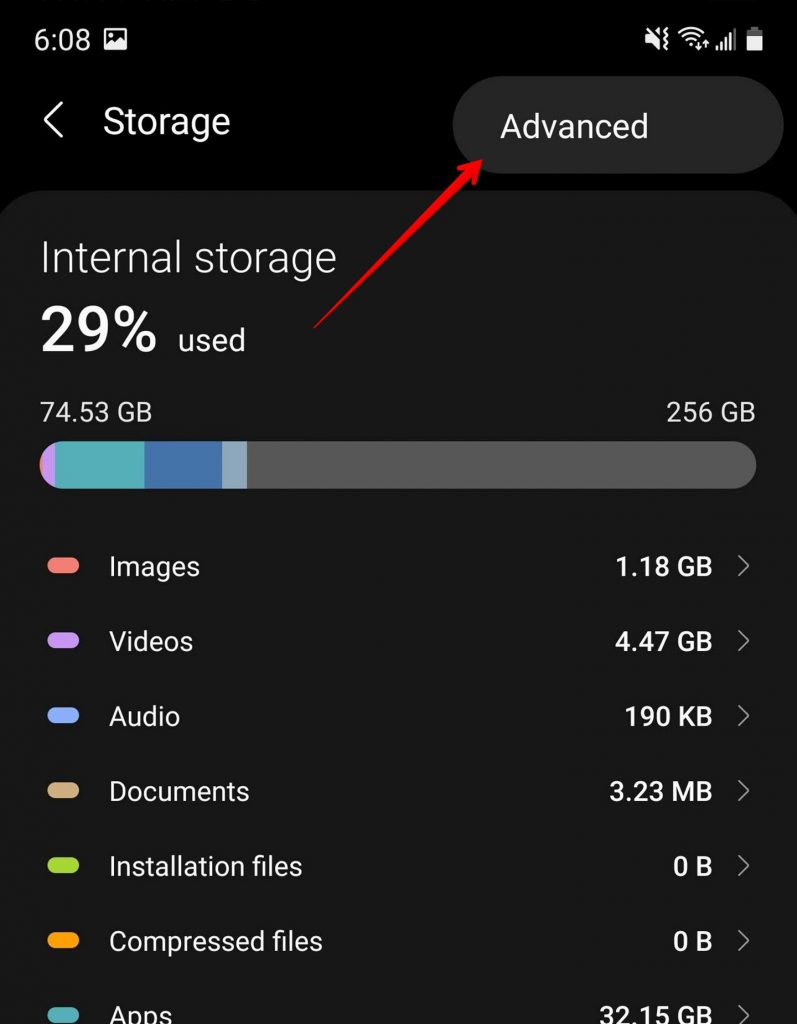
- Valitse SD-korttisi.
- Lopuksi valitse Muotoile.
Suojele SD-korttiasi Korruptoitumiselta
SD-korttisi voi milloin tahansa vioittua. Siksi sinun tulisi suojata tietojasi ja varmistaa niiden turvallisuus mahdollisissa tietojen menetystilanteissa.
- Tee varmuuskopiot – Varmuuskopioiden tekeminen tiedoistasi on tehokkain tapa suojata ne. Tietojen menetyksen sattuessa voit yksinkertaisesti palauttaa toimivan tiedoston kopion ja jatkaa normaalisti.
- Poista turvallisesti – Kun poistat SD-kortin Android-laitteesta, varmista, ettei aktiivisia kirjoitusprosesseja ole käynnissä. Ihanteellisesti sammuta mobiililaitteesi ennen SD-kortin poistamista välttääksesi keskeneräiset tiedot.
- Korvaa vialliset kortit – Jos ongelmat toistuvat SD-kortillasi korjauksista huolimatta, voi olla aika vaihtaa se. Varmuuskopioi tietosi ja vaihda muistikorttisi heti, kun ongelmia ilmenee, jotta tietojen menetyksen riskiä voisit vähentää, koska ne pahenevat ajan myötä.
SD-kortin huolellinen käsittely vähentää riskiä kohdata SD-korttiin liittyviä ongelmia.
Yhteenveto
Jatkossa, jos SD-korttisi vioittuu Androidissa, sinulla on tiedot itse toipua kortilla olevista tiedoista. Lisäksi tässä artikkelissa esitettyjen menetelmien avulla voit korjata SD-korttivirheet Androidissa vaivattomasti.
UKK
- Avaa Asetukset-sovellus.
- Napauta Laitteen ylläpito.
- Napauta Tallennustila.
- Napauta Lisää vaihtoehtoja -kuvaketta (pystysuorat ellipsit).
- Napauta Tallennusasetukset.
- Napauta SD-korttiasi.
- Valitse Alusta.
- Lataa DiskDigger Androidille.
- Valitse Aloita Peruskuvasivustus.
- Valitse palautettavat kuvat ja napauta Palauta.
- Valitse, mihin haluat tallentaa palautetut kuvat.
 7 Data Recovery
7 Data Recovery 



